excel拖动排列步骤如下:1.我在EXCEL中输入以下数字,如图:2.现在我要想复制“1”,则拖动单元格A1,但此该你会发现,在下拖动下方有个方框,如图:3.上步出现的情况便是以顺序的方式出现,但你只需要点动那个右下方的方框,选择“复制单元格”即可......
如何在Excel中将数据区域粘贴为图片
Excel教程
2021-11-13 11:45:36
大家知道,在Excel 2003中有个照相机工具,Excel 2007中同样有这个功能。但在功能区中却无法找到“照相机”按钮,因为这个命令属于“不在功能区中的命令”,可以通过自定义“快速访问工具栏”将“照相机”命令按钮显示在“快速访问工具栏”中。这显得有些繁琐。其实在Excel 2007中用复制粘贴的方法也可以实现“照相机”功能,方法如下:
1.复制所需的区域,然后选择需要粘贴的位置。
2.在功能区中单击“开始”选项卡,在“剪贴板”组中单击“粘贴”按钮下方的下拉箭头,在弹出的菜单中选择“以图片格式→粘贴图片链接”,如图。
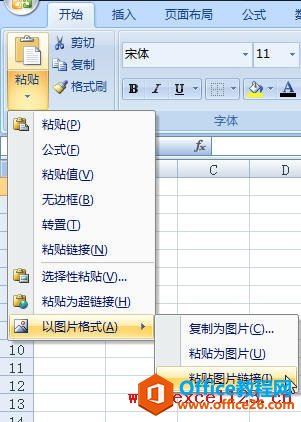
用这种粘贴方式得到的图片和“照相机”完全一样,也可以跟踪原区域的数据变化,只不过所粘贴的图片是默认透明的,单击该图片也不会在功能区中出现“格式”选项卡。如果要设置图片格式,可以右击图片,选择“设置图片格式”命令,弹出与Excel 2003完全相同的“设置图片格式”对话框,然后进行设置即可。
上一篇:Excel数组公式应用及实例介绍 下一篇:Excel将公式复制粘贴为值的另类方法
相关文章
